OneDrive全称Microsoft OneDrive,是微软推出的一个云存储服务,可以为Windows用户提供相册的自动备份、在线Office等功能,方便进行数据同步以及防止数据丢失。今天KK下载站给大家分享OneDrive中文版下载,软件为官方最新版本,适用于win7/win10/win11等系统,有需要的朋友可以下载安装哦!
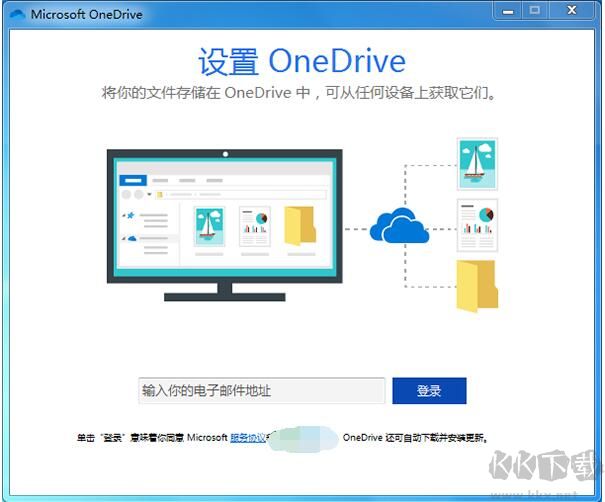
OneDrive中文版功能介绍
一、OneDrive 账号
1. 免费用户只有5GB,这显然是不够的;
2. 可以通过购买 Office 365 获得 1TB 空间;
3. 可以通过教育邮箱获得免费 3-5TB 空间,这个是真香的方法,上大学期间现在学校基本都给学生edu邮箱,可以用上了;
4. 通过企业获得 5TB 空间;
5. 如果教育邮箱和企业,可以被全局管理员查看内容,而且如果相关信息是伪造的,有一定概率某个时候会被封号;
二、Microsoft OneDrive 程序
1.Windows的一个账户下只能配置一个个人OneDrive账户,但可以配置多个教育和企业账户
2.Windows可以实现真正融入文件系统,杀死其他所有网络磁盘
3.支持文件夹挂(mklink/jtargetFolderNameLinkPath),曲线可与当地文件夹同步,使用符号链接可与网络文件夹同步
4.如果文件数量过多或有挂点,可能会影响系统恢复功能,导致恢复失败。因此,建议将OneDrive的主目录放在其他区域,或者在VHDX虚拟磁盘的区域下(然后在“任务计划”中添加启动自动悬挂(powershell-command"Mount-VHD-Path*.vhdx),并设置SYSTEM账户运行)
5.在Windows设置中,可以定期清扫当地磁盘的缓存。如果OneDrive中有文件打开后缓存到当地磁盘,不访问一段时间就会自动清扫,保持只有网络磁盘的状态(客户端只有占位符),但该功能对挂点下的文件无效
6.OneDrive的本质构想是NTFS文件系统的占位机制,但wim文件不支持占位,因此系统盘使用OneDrive后,不能使用dism/imagex备份系统。当然,这种备份方式已经不推荐了。微软推荐的是VHDX备份(【控制面板】->【系统和安全】->【备份和恢复(Windows7)->【制作系统备份】。
三、第三方 程序
1. 能装挂成盘符,看起来好爽(当然也可以用 subst 装挂成盘符);
2. 能把 OneDrive 的分享目录装挂成盘符,也就是把别人的某个分享的目录装挂成自己的盘符,共享文件更加方便;
3. 在 Linux 下能够装挂成文件夹,甚至可以起到“扩大”磁盘空间的作用;
PS:所以总感觉 Windows 下还是微软自己的软件更合适
四、功能和连接
1. 个人版是 OneDrive 本身负责,教育和企业版是托管给了 SharePoint。两者对于本地客户端来讲功能上没有区别,但是前者的网页版是被和谐状态的,后者基本上没有被和谐。非个人版需要定期更换密码。最关键的是,OneDrive 所有功能都可以不依赖客户端(装挂等另类功能除外,不能抬杠);
2. 支持分享,甚至可以给分享加权限控制,而且任何容量都支持 HTTP 下载;
3. 网页版也支持音乐、图片、视频在线浏览;
4. 上传基本能满速,下载速度要是非要追求理想状态的话需要借助科学软件;
5. 与 Office 可以紧密结合。
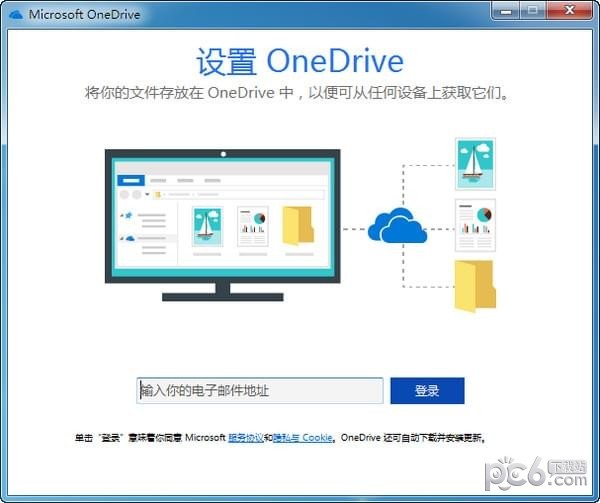
OneDrive中文版使用方法
将文件添加到 OneDrive 中
可以采用几种不同的方式将现有文件放在 OneDrive 上。 首先,决定你是要在电脑上保留原始文件并将它们的副本置于 OneDrive 上,还是要将它们从电脑上剪切并移动到 OneDrive 上。
使用 OneDrive 应用将文件复制到 OneDrive 中
步骤 1
在“开始”屏幕上,点击或单击 OneDrive 以打开 OneDrive 应用。
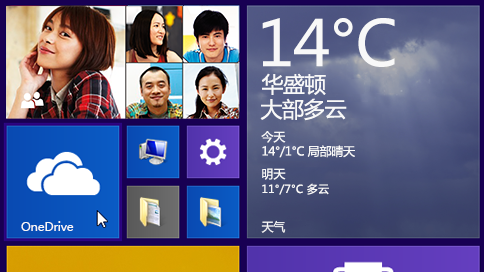
步骤 2
点击或单击文件夹以浏览到 OneDrive 上要将文件添加到其中的位置。
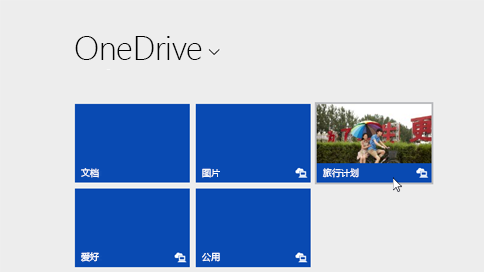
步骤 3
从屏幕的上边缘或下边缘向内轻扫或右键单击以打开应用命令,然后点击或单击“添加文件”。
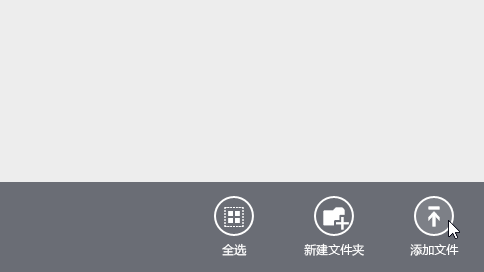
步骤 4
浏览到要上载的文件,点击或单击以选中这些文件,然后点击或单击 “复制到 OneDrive”。
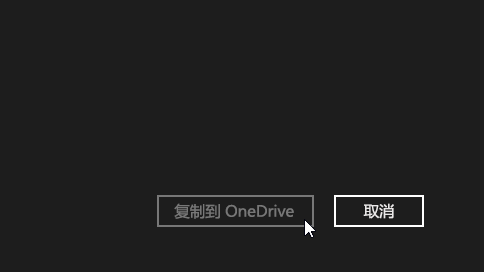
使用 OneDrive 应用将文件移动到 OneDrive 中
移动文件时,将把它们从电脑中删除并将它们添加到 OneDrive 中。
点击或单击 OneDrive 旁边的箭头,然后选择“此电脑”。
浏览到要移动的文件,然后向下轻扫或右键单击它们以选择它们。
点击或单击“剪切”。
点击或单击“此电脑”旁边的箭头,然后选择 OneDrive 以浏览到你的 OneDrive中的文件夹。
从屏幕的上边缘或下边缘向内轻扫或右键单击以打开应用命令,然后点击或单击“粘贴”。
使用文件资源管理器将文件移动到 OneDrive 中
移动文件时,将把它们从电脑中删除并将它们添加到 OneDrive 中。 将右窗格中的文件列表中的文件拖动到左窗格中的 OneDrive 中。
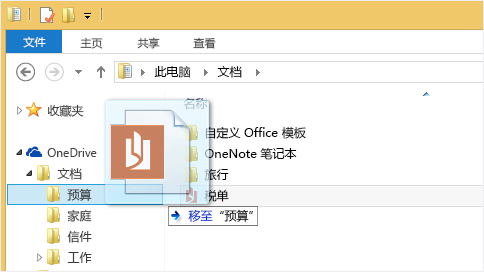
从应用将文件保存到 OneDrive 中
你可以从应用将文件直接保存到 OneDrive 中。 你将可以选择保存到 OneDrive 或其他位置,包括你的电脑。 点击或单击左上角的箭头来将你的位置更改为 OneDrive(如果尚未选择它)。
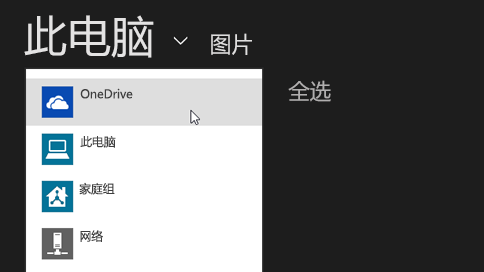
然后,选择 OneDrive 中要将你的文件保存到其中的文件夹,输入文件的名称,然后点击或单击“保存”。
从桌面应用将文件保存到 OneDrive 中
使用 Microsoft Office Word 或 Paint 之类的桌面应用时,还可以将文件直接保存到 OneDrive 中。 在你使用的应用中单击“保存”,然后点击或单击左窗格中的 OneDrive。
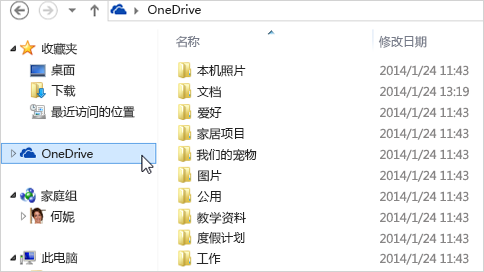
选择 OneDrive 中要将你的文件保存到其中的文件夹,输入文件的名称,然后点击或单击“保存”。
自动保存到 OneDrive 中
在大多数电脑上,OneDrive 是你保存 Microsoft Office 文件(如 Word 文档和 Excel 工作表)、PDF 和其他文档时所显示的推荐位置。 如果你的电脑具有内置的摄像头,则你可以自动将你拍摄的照片副本直接保存到 OneDrive,以便你始终拥有备份。 为确保你的电脑设置为自动保存,请检查你的 OneDrive 设置。
从屏幕右边缘向中间轻扫,点击“设置”,然后点击“更改电脑设置”。
(如果使用的是鼠标,则指向屏幕右下角,然后将鼠标指针向上移动,单击“设置”,然后单击“更改电脑设置”。)
对于文档,点击或单击 OneDrive,然后启用“将文档默认保存到 OneDrive。
对于照片,点击或单击“本机照片”,然后选择“上载高品质照片”,或者,对于较高分辨率的副本,选择“上载最高品质照片”。


